-
大师示范 win7 ghost 32 纯净版系统文件夹滚动条在右侧的办法介绍
- 发布日期:2021-02-13 11:47:08 作者:bag198技术 来 源:http://www.bag198.com
win7 ghost 32 纯净版系统文件夹滚动条在右侧的问题司空见惯;不少人觉得win7 ghost 32 纯净版系统文件夹滚动条在右侧其实并不严重,但是如何解决win7 ghost 32 纯净版系统文件夹滚动条在右侧的问题,知道的人却不多;小编简单说两步,你就明白了;首先我们打开相应的文件夹,右键单击空白处,在弹出的窗口中选择【查看】选项,然后在弹出的列表中单击选择【列表】选项。这样文件夹的滚动条就立刻回到底部了,里面的文件也会先竖向布置然后横向排序就可以了。如果没太懂,请看下面win7 ghost 32 纯净版系统文件夹滚动条在右侧的解决方法的更多介绍。
方法/步骤
1:首先我们一起来看一下文件夹的滚动条在右侧时,里面的文件排序情况,它先是横向布置,然后就开始纵向排序,这不是小编的查找习惯。所以就想把滚动条放到底部去。如下图所示。
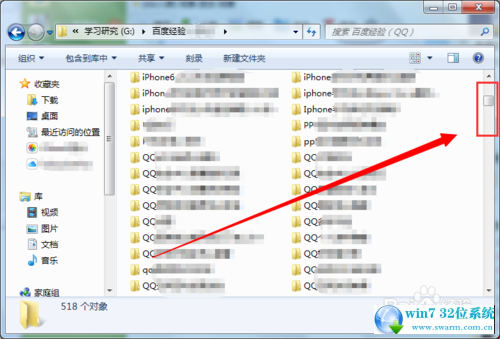
2:首先我们打开相应的文件夹,右键单击空白处,在弹出的窗口中选择【查看】选项,然后在弹出的列表中单击选择【列表】选项。如下图所示。
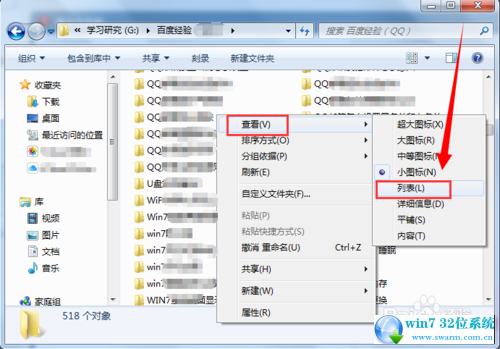
3:这样文件夹的滚动条就立刻回到底部了,里面的文件也会先竖向布置然后横向排序,这才是小编的查找习惯。如下图所示。
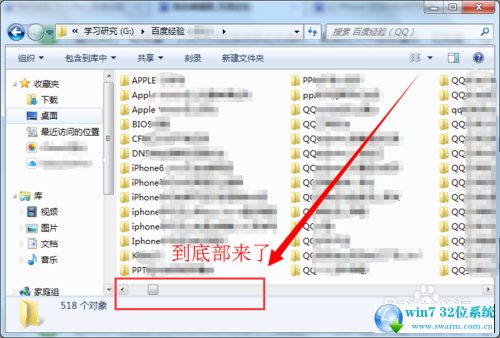
4:我们还可以右键单击空白处,在弹出的窗口中选择【分组依据】,然后在打开的列表中单击选择【修改日期】选项。如下图所示。

5:这样我们就可以把文件夹中的文件按照时间顺序进行排列,查找起来会更加方便一些。如下图所示。
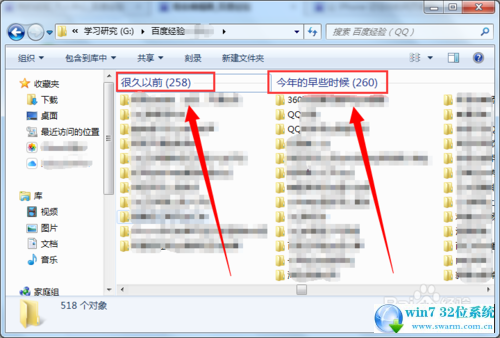
6:然后我们在右键单击空白处,依次单击【排序方式】-【递减】选项,如下图所示。
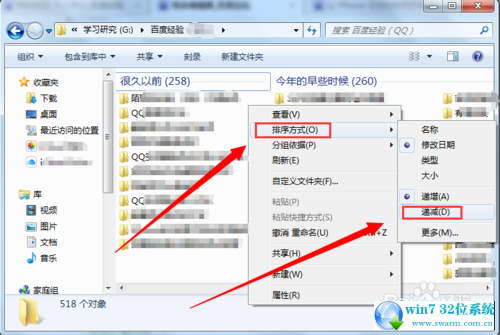
7:这时候我们就会发现,文件夹里的最新编辑文件排在最前面了。当我们文件夹中的文件比较多的时候,这个方法是非常好用的。如下图所示。
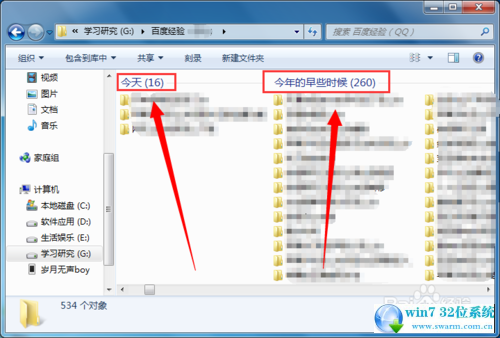
是不是困扰大家许久的win7 ghost 32 纯净版系统文件夹滚动条在右侧的解决方法问题已经解决了呢?有需要的用户们可以采取上面的方法步骤来进行操作吧,欢迎继续关注,后续会有更多精彩!
 电脑公司 Ghost Win7 32位纯净版下载 v2019.06
电脑公司 Ghost Win7 32位纯净版下载 v2019.06 深度技术 Ghost Win7 64位纯净版 v2019.02
深度技术 Ghost Win7 64位纯净版 v2019.02